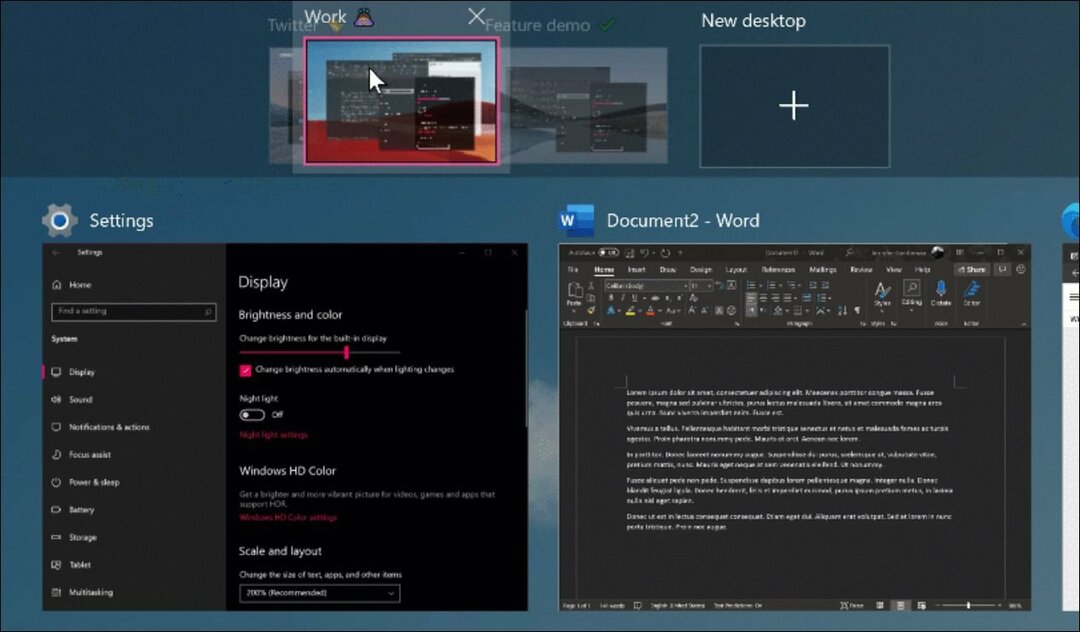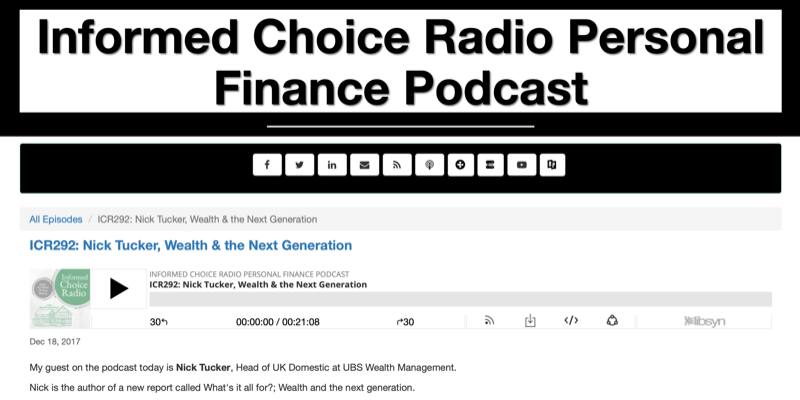Kako ustvariti sezname točk po naročilu v programu Word 2016
Microsoftova Pisarna Microsoftova Beseda Office 2016 Office 2013 / / March 18, 2020
Če želite izboljšati svoje Wordove dokumente pri ustvarjanju seznamov točk, si oglejte, kako namesto standardnih črnih pik uporabiti prilagojene točke.
Če za ustvarjanje dokumentov uporabljate Microsoft Word, je verjetno, da ste za razčlenitev seznamov uporabili funkcijo bullet point. Večina nas običajno uporablja standardne točke, kar je v redu, vendar boste morda želeli svoje dokumente narediti bolj elegantne. Tukaj je opis, kako izboljšati svoje dokumente tako, da uporabite prilagojene točke.
Če imate starejšo različico sistema Microsoft Office, si oglejte članek o ustvarjanju prilagojene točke v programu Word 2010.
Uporaba točk po meri v Bullet Word in Word 2013
Ko pridete do točke v svojem dokumentu, kjer želite ustvariti seznam točk, označite želeno besedilo. Tu lahko ponavadi preprosto kliknete gumb Bullets v orodni vrstici Mini (razen če ste ga onemogočili) dodati standardne točke oznake, ki jih uporabljajo vsi.
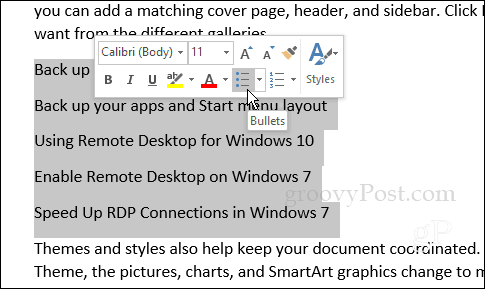
Seveda lahko v zavihku Domov v razdelku Odstavek izberete tudi gumb s trakom na zavihku Domov.
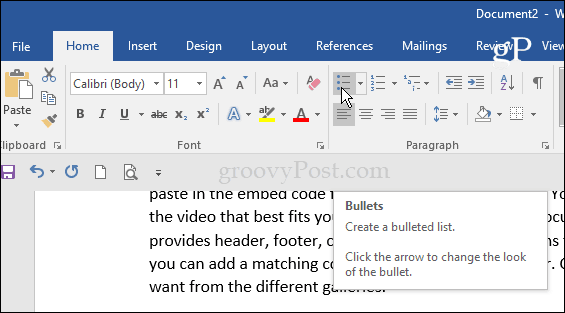
Lahko pa izberete spustni meni bullet, da za nekaj več možnosti izberete enega od dizajnov iz knjižnice Bullet.
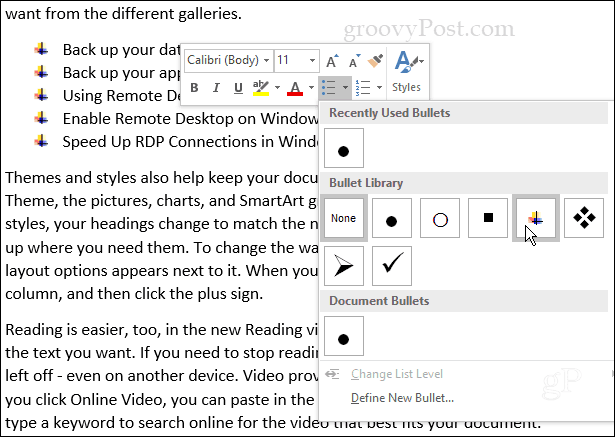
Zdaj, če želite ustvariti bolj prilagojen videz, izberite Določite novo oznako s spustnega seznama.
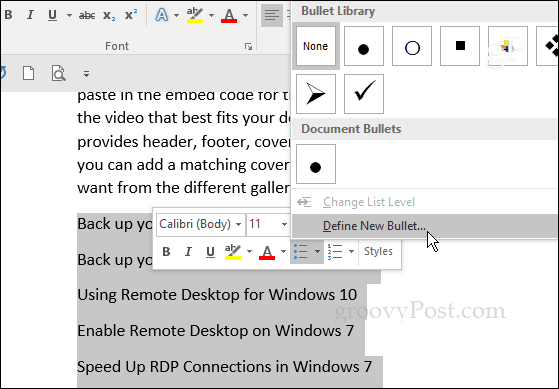
Nato na zaslonu Define New Bullet izberite Symbol, Picture ali Font - pregledali si bomo vsako.
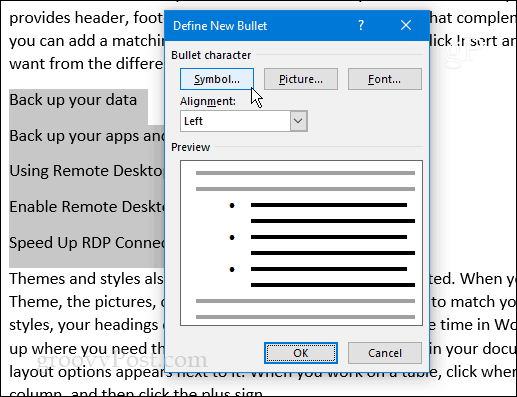
Simbol prikaže zemljevid znakov, na katerem lahko izberete, katera vam je všeč. Upoštevajte, da lahko izberete katero koli pisavo, ki ste jo namestili v računalnik.
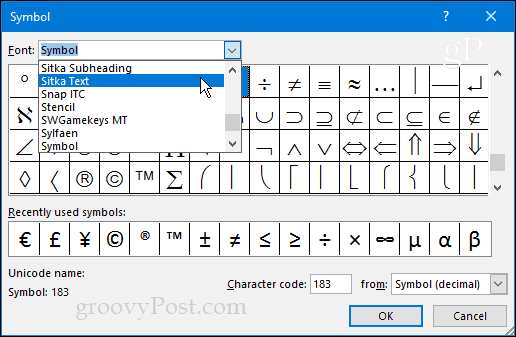
Če se odločite Pisava, lahko kroglo formatirate z barvo, poudarki itd.
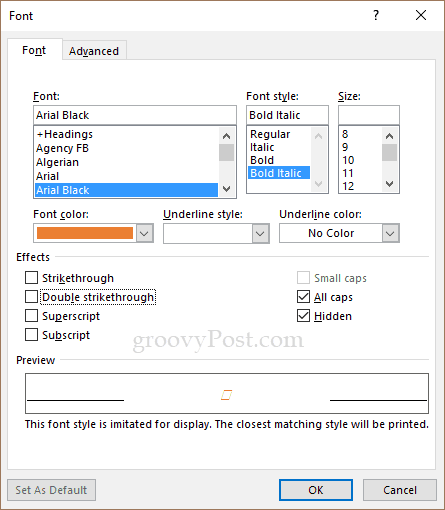
Slike prikaže zaslon "Vstavi slike". Tu lahko brskate po slikah v računalniku, Bingu, Facebooku, Flickrju ali OneDriveu. Če uporabljate sliko, se ta obravnava kot pisava, zato jih ni mogoče spremeniti v velikost, kot je tradicionalna grafika. Za spremembo morate uporabiti velikost točke pisave.
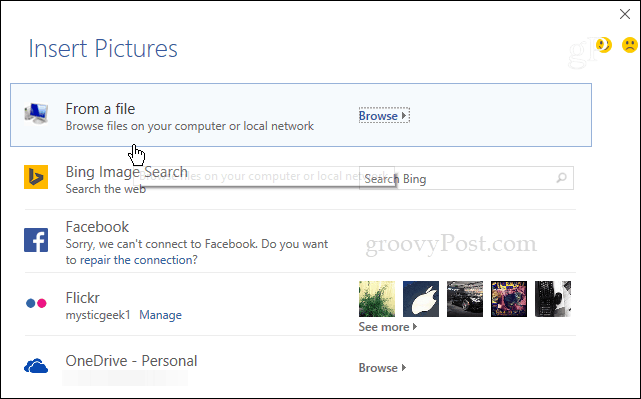
V naslednjem primeru sem izbrala sliko svojega psa iz lokalnega stroja. Povečal sem velikost besedila, da bi lažje videl. Ugotovil sem, da je uporaba dejanskih slik v primerjavi s simboli ali ikonami lahko precej težka. Preprosto preizkusite druge možnosti in poiščite popolno podobo; bodite kreativni in se zabavajte!
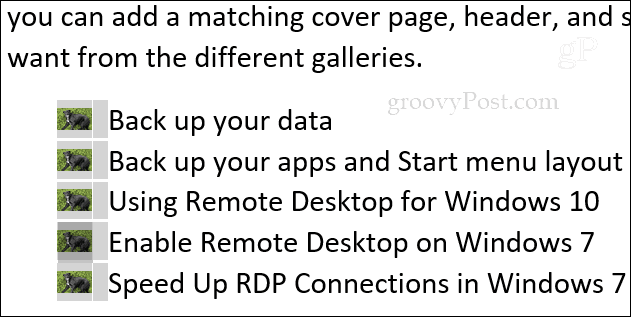
Vsakič, ko dodate novo oznako, se bo shranila v knjižnico Bullet, tako da boste do njih lažje dostopali.
Katere so vaše najljubše krogle po meri? Spodaj pustite komentar in nas obvestite.